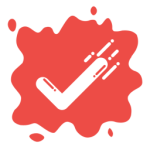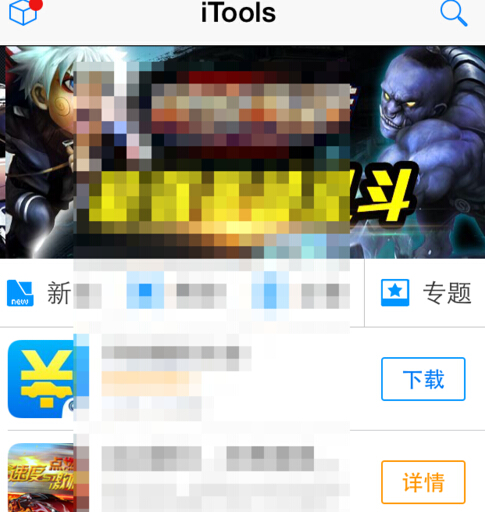最新下载
热门教程
- 1
- 2
- 3
- 4
- 5
- 6
- 7
- 8
- 9
- 10
iPhone5s怎么下载安装 iTools ?苹果5s安装itools方法
时间:2014-06-11 编辑:简简单单 来源:一聚教程网
1.我们在苹果5s手机中点击Safari 浏览器打开,然后在地址栏输入 iTools.cn 进进入之后我们点击“立即下载”图标,如下图所示。
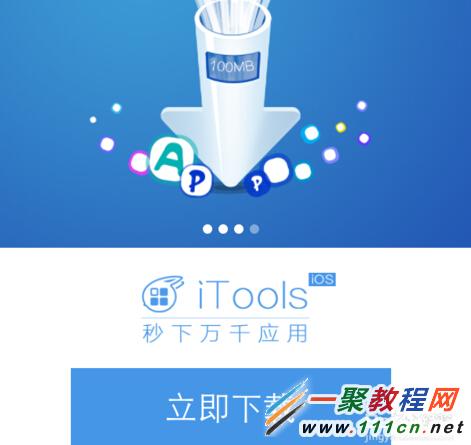
2.然后就会提示我们是不安装软件了,我们点击“安装”按钮继续

3.好了安装成功itools工具之后你在iphone5s桌面就会有一个itools图标了,如图所示。
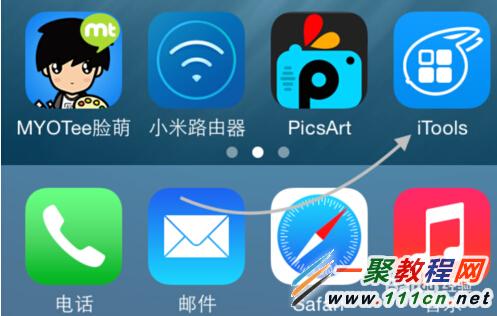
4.由于不是从 App Store 应用商店中安装的软件,在初次打开 iTools 时会提示我们是否要继续,点击“继续”按钮即可。

5.好了最后我们进入到itools界面就可以直接在手机上的itools进行电脑中itools的操作了哦非常的方便简单呀。
相关文章
- sora软件价格介绍 02-22
- sora官网入口地址一览 02-22
- Sora生成的视频使用教程 02-22
- 《梦幻西游》元宵灯谜线索答案大全2024 02-22
- 《原神》有朋自远方来第一天通关攻略 02-22
- 《苏醒之路》四个结局达成攻略 02-22